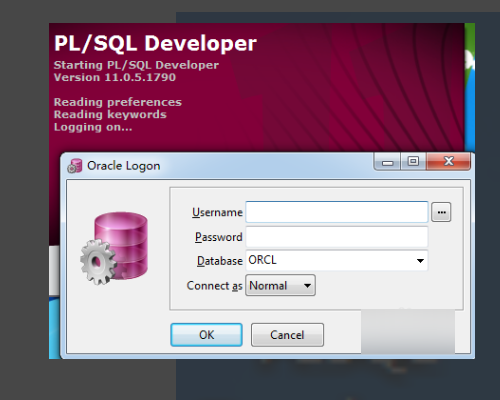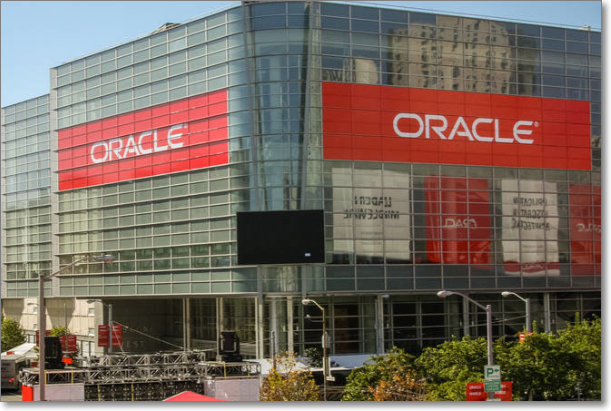oracle instant client的安装步骤如下:
一、下载
下载地址:http://www.oracle.com/technetwork/database/features/instant-client/index-097480.html
因为我们后台数据库的版本是11.2.0.1 32位,同时我们需要在windows下面安装客户端,故下载
instantclient-basic-win32-11.2.0.1.0.zip (51,458,190 bytes)
instantclient-sqlplus-win32-11.2.0.1.0.zip (758,913 bytes)
如果不需要sqlplus的话,选择basic即可。
二,将instantclient-basic和instantclient-sqlplus两个安装包放在同一个目录下唯宴渗,解压。
在这里,我们放在E:\Oracle下,解压到当前文件夹,最后会自动生成一个指脊新的文件夹instantclient_11_2,两个安装包的文件都会放到该文件夹下,即 E:\Oracle\instantclient_11_2。
三,修改系统变量
1> 将E:\Oracle\instantclient_11_2添加到系统变量PATH中
2> 新增系统变量
NLS_LANG=AMERICAN_AMERICA.WE8MSWIN1252 -->> 服务器端字符集
TNS_ADMIN=E:\Oracle\instantclient_11_2 -->> 指定tnsnames.ora所在位置
注意:如果安装网上方法系统变量祥缺依然没有生效的话,需重启电脑让修改的系统变量生效。
四,在E:\Oracle\instantclient_11_2 下新建tnsnames.ora配置文件,内容如下:
五,用SQL*Plus登陆测试。
C:\WINDOWS\system32>sqlplus scott/tiger@orcl
测试ok!
至此,Oracle Instant Client和SQl*Plus安装完成。